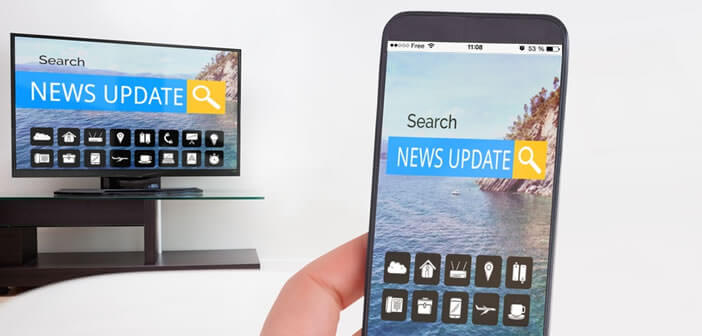
Diejenigen mit dem kleinen Chromecast-Dongle wissen, wie schwierig es ist, eine Webseite über den Safari-Browser auf ihrem Fernseher anzuzeigen. Angesichts dieser schmerzhaften Situation bieten wir Ihnen eine Lösung für das Surfen im Internet, die bequem vor dem großen Flachbildschirm installiert ist..
Streamen Sie Inhalte aus dem Internet auf einen Fernseher
Bei der Einführung im Jahr 2013 hatte der HDMI-Schlüssel von Google einen umwerfenden Start hingelegt. Und dieser Erfolg ist noch lange nicht vorbei. Mit mehr als 30 Millionen verkauften Dongles ist der Chromecast das mit Abstand beliebteste Gerät für die Übertragung von Videoinhalten auf einem Fernsehbildschirm von einem Smartphone oder Tablet.
Diese Leistung erklärt sich sowohl aus einem erschwinglichen Preis (40 Euro) als auch einer sehr hohen Benutzerfreundlichkeit. Das Verbinden eines Chromecasts mit einem iPhone oder iPad dauert nur wenige Minuten. Starten Sie dann einfach eine Anwendung, die mit der Google HDMI-Taste kompatibel ist, und drücken Sie ein Symbol, um die Anzeige auf dem Fernseher umzuschalten ..
Das Video wird dann im Vollbildmodus ohne Ruckler angezeigt. Sie können YouTube-Videos ansehen, Musik hören, Ihrer bevorzugten Netflix-Serie folgen und sogar auf dem Bildschirm des Wohnzimmers spielen. Es ist so einfach und praktisch, dass wir gerne mehr tun würden. Und hier kommen die Probleme ins Spiel.
Zwangsläufig werden Sie an dem einen oder anderen Tag das Bedürfnis verspüren, einen Standort auf der großen Leinwand des Wohnzimmers anzuzeigen. Sie müssen Ihre Zeit nicht in den Einstellungen Ihres Webbrowsers verschwenden, Sie werden nichts finden. Trotz eines sehr großen Katalogs an Anwendungen unterstützt Chromecast mobile Browser immer noch nicht. Sie können daher keine Safari-Seiten von Ihrem iPhone auf einen Fernseher streamen . Schließlich in der Theorie..
Senden Sie eine Website im Fernsehen der Show
Glücklicherweise arbeitet jeden Tag eine große Community von Entwicklern daran, neue Dienste für den Chromecast-Dongle anzubieten. Dadurch kann Google sein Softwareangebot zu geringeren Kosten erweitern. Durch sorgfältiges Suchen können Sie ganz einfach eine Anwendung in die Hände bekommen, mit der Sie den gesamten Bildschirm Ihres iPhones auf einen Fernseher kopieren können.
In diesem Tutorial stellen wir Ihnen MomoCast vor. Es ist eine kostenlose iOs-Anwendung, die als Erweiterung fungiert. Nach der Installation können Sie die Anzeige einer Safari-Registerkarte auf einem Fernsehbildschirm über Chromecast wechseln. Fans von Serien können damit einen Film im Streaming über den mobilen Browser ihres Smartphones oder Tablets ansehen.
Die MomoCast- App funktioniert auf allen Apple-Mobilgeräten mit mindestens iOS 8. Die kostenlose Version enthält Bannerwerbung, die Sie über einen In-App-Kauf von knapp zwei US-Dollar entfernen können.
- Öffnen Sie den App Store
- Wenn Sie diese Seite von Ihrem iPad oder iPhone aus besuchen, klicken Sie direkt auf diesen Link: Momocast
- Starten Sie Safari und öffnen Sie die Webseite, die Sie über Chromecast auf Ihrem Fernsehbildschirm anzeigen möchten
- Drücken Sie die Share-Taste am unteren Rand des Fensters (Quadrat mit einem Pfeil nach oben).
- Scrollen Sie nach unten und drücken Sie die Plus-Taste
- Suchen Sie im Fenster Ihrer Aktivitäten die Zeile Momocast und klicken Sie auf den Schalter, um die Option zu aktivieren
- Kehren Sie zu Safari zurück und drücken Sie erneut die Share-Taste
- Klicken Sie auf das Symbol Cast with Momocast
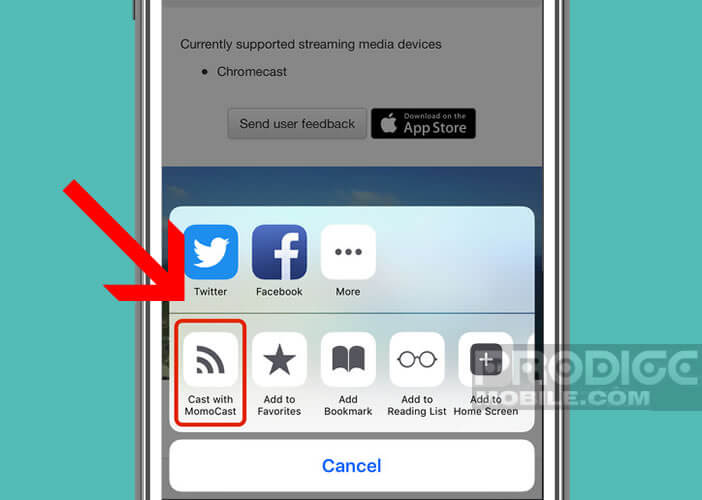
- Sie werden automatisch zu Safari weitergeleitet
- Drücken Sie die Chromecast-Taste
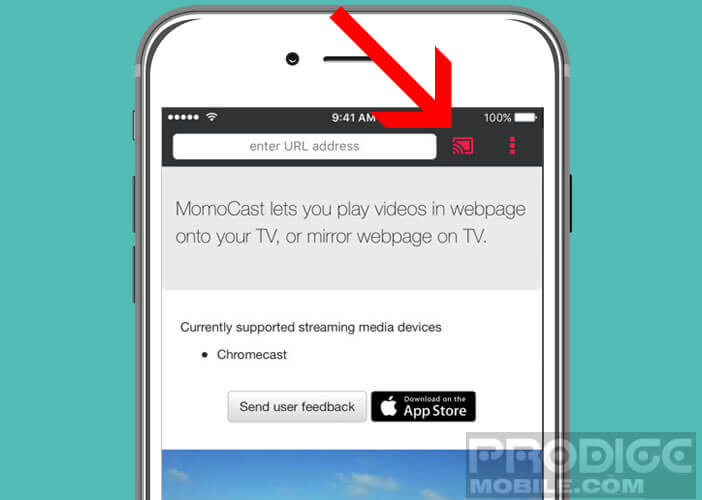
- Wählen Sie Ihren HDMI-Schlüssel aus der Liste
- Momocast fragt Sie dann, ob Sie die gesamte Webseite oder nur das Video auf der Website anzeigen möchten
- Wählen Sie die Auflösung (1080p oder 720p)
Sie können dann direkt von Ihrem iPhone aus interagieren und durch die Webseite scrollen. Wenn Sie keinen angeschlossenen Fernseher oder Smart-TV haben, ist MomoCast eine sehr effektive Lösung, um eine Webseite auf einem großen Bildschirm zu übertragen oder Musik auf einem iPhone über das Heimkino-Audiosystem zu hören.